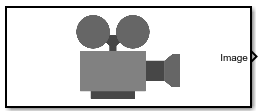Место установки датчика.
Когда Vehicle name Scene Originблок устанавливает датчик в источник сцены, и Mounting location можно установить на Origin только. Во время симуляции датчик остается стационарным.
Когда Vehicle name - имя транспортного средства (для примера, SimulinkVehicle1) блок устанавливает датчик в одно из предопределенных мест установки, описанных в таблице. Во время симуляции датчик перемещается вместе с транспортным средством.
| Место установки транспортного средства | Описание | Ориентация относительно источника транспортного средства [крен, тангаж, рыскание] (град.) |
|---|
Origin | Передний датчик, установленный на источнике транспортного средства, который находится на земле, в геометрическом центре транспортного средства
| [0, 0, 0] |
Front bumper | Передний датчик, установленный на переднем бампере
| [0, 0, 0] |
Rear bumper | Обращенный назад датчик, установленный на заднем бампере
| [0, 0, 180] |
Right mirror | Обращенный вниз датчик, установленный на правом боковом зеркале
| [0, –90, 0] |
Left mirror | Обращенный вниз датчик, установленный на левом боковом зеркале
| [0, –90, 0] |
Rearview mirror | Передний датчик, установленный на зеркале заднего вида, внутри транспортного средства
| [0, 0, 0] |
Hood center | Передний датчик, установленный на центре капота
| [0, 0, 0] |
Roof center | Передний датчик, установленный на центре крыши
| [0, 0, 0] |
Положение датчика (X, Y, Z) относительно транспортного средства зависит от типа транспортного средства. Чтобы задать тип транспортного средства, используйте параметр Type блока Simulation 3D Scene Configuration, к которому вы монтируете. В таблицах показаны положения датчиков X, Y и Z в системе координат транспортного средства. В этой системе координат:
Ось X указывает вперед от транспортного средства.
Ось Y указывает налево от транспортного средства, если смотреть, когда обращена вперед.
Ось Z указывает вверх от земли.
Крен, тангаж и рыскание положительны по часовой стрелке при взгляде в положительном направлении оси X, оси Y и оси Z, соответственно. При взгляде на транспортное средство от верхней части вниз, тогда угол рыскания (то есть угол ориентации) против часовой стрелки-положительный, потому что вы смотрите в отрицательном направлении оси.
Коробка грузовик - расположение датчика относительно источника автомобиля
| Расположение монтажа | X (м) | Y (m) | Z (м) |
|---|
Front bumper | 5.10 | 0 | 0.60 |
Rear bumper | –5 | 0 | 0.60 |
Right mirror
| 2.90 | 1.60 | 2.10 |
Left mirror
| 2.90 | –1.60 | 2.10 |
Rearview mirror
| 2.60 | 0.20 | 2.60 |
Hood center
| 3.80 | 0 | 2.10 |
Roof center
| 1.30 | 0 | 4.20 |
Хэтчбек - Расположение датчика относительно источника автомобиля
| Расположение монтажа | X (м) | Y (m) | Z (м) |
|---|
Front bumper | 1.93 | 0 | 0.51 |
Rear bumper | –1.93 | 0 | 0.51 |
Right mirror
| 0.43 | –0.84 | 1.01 |
Left mirror
| 0.43 | 0.84 | 1.01 |
Rearview mirror
| 0.32 | 0 | 1.27 |
Hood center
| 1.44 | 0 | 1.01 |
Roof center
| 0 | 0 | 1.57 |
Мышечный автомобиль - расположение датчика относительно источника автомобиля
| Расположение монтажа | X (м) | Y (m) | Z (м) |
|---|
Front bumper | 2.47 | 0 | 0.45 |
Rear bumper | –2.47 | 0 | 0.45 |
Right mirror
| 0.43 | –1.08 | 1.01 |
Left mirror
| 0.43 | 1.08 | 1.01 |
Rearview mirror
| 0.32 | 0 | 1.20 |
Hood center
| 1.28 | 0 | 1.14 |
Roof center
| –0.25 | 0 | 1.58 |
Седан - расположение датчика относительно источника автомобиля
| Расположение монтажа | X (м) | Y (m) | Z (м) |
|---|
Front bumper | 2.42 | 0 | 0.51 |
Rear bumper | –2.42 | 0 | 0.51 |
Right mirror
| 0.59 | –0.94 | 1.09 |
Left mirror
| 0.59 | 0.94 | 1.09 |
Rearview mirror
| 0.43 | 0 | 1.31 |
Hood center
| 1.46 | 0 | 1.11 |
Roof center
| –0.45 | 0 | 1.69 |
Малый пикап - расположение датчика относительно источника автомобиля
| Расположение монтажа | X (м) | Y (m) | Z (м) |
|---|
Front bumper | 3.07 | 0 | 0.51 |
Rear bumper | –3.07 | 0 | 0.51 |
Right mirror
| 1.10 | –1.13 | 1.52 |
Left mirror
| 1.10 | 1.13 | 1.52 |
Rearview mirror
| 0.85 | 0 | 1.77 |
Hood center
| 2.22 | 0 | 1.59 |
Roof center
| 0 | 0 | 2.27 |
Sport Utility Vehicle - Расположение датчика относительно источника автомобиля
| Расположение монтажа | X (м) | Y (m) | Z (м) |
|---|
Front bumper | 2.42 | 0 | 0.51 |
Rear bumper | –2.42 | 0 | 0.51 |
Right mirror
| 0.60 | –1 | 1.35 |
Left mirror
| 0.60 | 1 | 1.35 |
Rearview mirror
| 0.39 | 0 | 1.55 |
Hood center
| 1.58 | 0 | 1.39 |
Roof center
| –0.56 | 0 | 2 |
Пример: Origin